Slik har du to Snapchat-kontoer på en iPhone
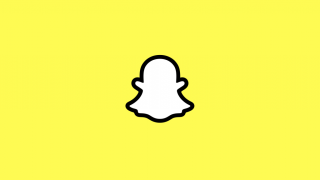
Du kan bruke doble Snapchat- eller flere snapchat-kontoer på én iPhone. Følg disse trinnene for å ha 2 Snapchat-kontoer på 1 iPhone.
Snapchat er full av flotte funksjoner som vil holde deg underholdt i timevis. Når du tar en snap kan du legge til alle slags klistremerker og filtre, men visste du at du kan sende mer enn en snap om gangen?
Siden det er en tidsbegrensning for hvor lenge videoklippene dine kan være, kan du lett gå glipp av å ta opp noe bare fordi det skjedde 2 sekunder etter tidsbegrensningen. Bra at du kan sende flere videobilder som fanger hvert eneste øyeblikk.
Snapchats multiple Snap-funksjon gir muligheten til å ta opp opptil 6 videoer. Disse videobildene kan bare være på maksimalt 10 sekunder. Denne funksjonen lar deg ta opp opptil ett minutt med videosnap som vises i den rekkefølgen de ble tatt opp.
Når tidsgrensen på 10 sekunder er nådd, vil du se et miniatyrbilde av det du har tatt opp. Disse miniatyrbildene skal vises i nedre venstre hjørne. Du får også muligheten til å trimme videobildene dine.
Trykk på den lille meldingen som forteller deg å gjøre nettopp det (trykk), og du bør se sakseikonet for å trimme snapsene dine. Hvis du ikke ser meldingen om å klippe bildene dine, trykker du på videobildene dine og alternativet vises automatisk.
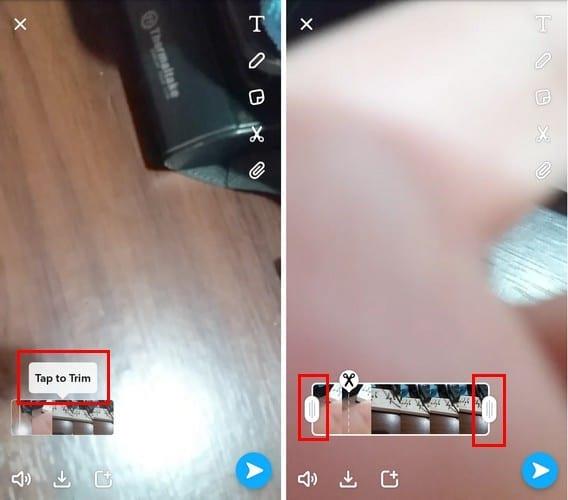
For å slette en del av videosnappen du ikke vil ha, trykk lenge på sakseikonet og skyv fingeren oppover. Snapchat vil slette alt til venstre for sakseikonet. Det du tok ut vil bli satt til side til venstre for deg.
Hvis du vil forkorte videoen, flytter du glidebryterne på hver side av videoklippene. Når du har snappene du vil sende, trykker du bare på den sendeknappen. Kun snapsene du ønsker og liker vil bli sendt.
Hvis du ikke har funksjonen, sørg for at du bruker den nyeste versjonen av Snapchat. Funksjonen er kun tilgjengelig i den nyeste versjonen. Synes du funksjonen er nyttig? Ikke glem å legge igjen en kommentar og gi oss beskjed.
Du kan bruke doble Snapchat- eller flere snapchat-kontoer på én iPhone. Følg disse trinnene for å ha 2 Snapchat-kontoer på 1 iPhone.
En opplæring som lærer deg hvordan du tar opp flere snaps i SnapChat.
Snapchat er de populære sosiale medieappene som er ekstremt populære blant unge mennesker. Den bruker et rikelig antall videoer og bilder for å tillate
Lær hvordan du blokkerer og fjerner blokkering av folk på Snapchat.
Slik kan du bruke Snapchat-kameraet til å krydre Microsoft Teams-samtalene dine
Å ikke kunne sende meldinger på Snapchat kan være veldig frustrerende. For å fikse problemet, start telefonen på nytt og installer appen på nytt.
Lær hvordan du redigerer My Story på Snapchat ved å legge til og slette snaps.
Se vår Google Play Kjøpshistorikk ved å følge disse nybegynnervennlige trinnene for å holde apputgiftene dine under kontroll.
Ha det moro i Zoom-møtene dine med noen morsomme filtre du kan prøve. Legg til en glorie eller se ut som en enhjørning i Zoom-møtene dine med disse morsomme filtrene.
Lær hvordan du fremhever tekst med farge i Google Slides-appen med denne trinn-for-trinn-veiledningen for mobil og datamaskin.
Samsung Galaxy Z Fold 5, med sitt innovative foldbare design og banebrytende teknologi, tilbyr ulike måter å koble til en PC. Enten du ønsker
Du har kanskje ikke alltid tenkt over det, men en av de mest utbredte funksjonene på en smarttelefon er muligheten til å ta et skjermbilde. Over tid har metode for å ta skjermbilder utviklet seg av ulike grunner, enten ved tillegg eller fjerning av fysiske knapper eller innføring av nye programvarefunksjoner.
Se hvor enkelt det er å legge til en ny WhatsApp-kontakt ved hjelp av din tilpassede QR-kode for å spare tid og lagre kontakter som en proff.
Lær å forkorte tiden du bruker på PowerPoint-filer ved å lære disse viktige hurtigtastene for PowerPoint.
Bruk Gmail som en sikkerhetskopi for personlig eller profesjonell Outlook-e-post? Lær hvordan du eksporterer kontakter fra Outlook til Gmail for å sikkerhetskopiere kontakter.
Denne guiden viser deg hvordan du sletter bilder og videoer fra Facebook ved hjelp av PC, Android eller iOS-enhet.
For å slutte å se innlegg fra Facebook-grupper, gå til den gruppens side, og klikk på Flere alternativer. Velg deretter Følg ikke lenger gruppe.














